これからプログラミングをはじめる初心者の方にぴったりなパソコンのおすすめ製品をご紹介しています。Pythonで使えるスペックも解説しているので、ぜひご参考ください。負担のかかる処理でも高性能なモデルであれば処理もスムーズです。
ノートパソコンで開発するなら、安くても予算としては10万円~20万円ぐらいの製品が目安です。これからプログラマを目指す方は、選び方を確認してみてください。
目次より探す
開発するためのPCスペックは?
開発で作業するためのPCスペックは、どんな規模で開発しているのか、なんの言語でプログラムしているのかというトータルでの判断が必要。
たとえば、WEBでAPIを活用するだけであれば、一般的なノートPCのスペックでも使えます。もし、AIの学習をするような場合ならある程度のスペックが必要。例えばNVIDIAのグラフィックボードはAI ディープラーニングの高速化をぴったりにするライブラリがあります。
結論として開発するプロジェクトの内容は人によって違うため、パソコンで必要になるスペックはそれぞれ違うということになりますが、どんな言語でも統合開発環境を使用するのであれば、CPUとメモリは余裕があるスペックのほうが快適でしょう。
プログラミング学習の用途では、負荷がかかっても動作が速いPCだと、プログラムを処理する時間も短くなるので開発も快適です。また、GitHub Copilotなどを使うならWi-Fi 6E以上が使える安定したノートPCがおすすめです。
プログラミング向きノートパソコンの選び方
 プログラミング向きノートパソコンの選び方ですが、ソースコードをコーディングしていくためのぴったりなノートパソコンは、性能が高い方が後々費用対効果が高いので最初に良いものを買った方がよいです。
プログラミング向きノートパソコンの選び方ですが、ソースコードをコーディングしていくためのぴったりなノートパソコンは、性能が高い方が後々費用対効果が高いので最初に良いものを買った方がよいです。
プロが仕事で使うノートパソコンと同じぐらいの性能であれば、プログラマやエンジニアとして業務をするかたは長く使えます。
プログラミング言語によっても、スキルによっても選ぶノートパソコンは変わってきますが、少なくともメモリは16GBは必要です。
とくにメモリが必要になるのは開発環境の場合です。スペックが低く重い場合にはコーディングをするときに、もたつきが出てしまいます。
開発環境はEclipseやAndroid Studioなどがあります。開発をする時はパソコンを動かせるだけのスペックが必要になってきます。EclipseはJavaなどで使う場合が多いです。
プログラミングで重要になるのが開発環境になるので、自分にとってぴったりなノートパソコンを選びましょう。開発をするためにCPUとメモリのスペックは高い性能が必要。
キーボードはテンキーを多く使う方は、あった方が入力がスムーズな場合もあります。ただし、手を動かさずに入力をしたい方は、上部で数を打つ方が好きな方もいるでしょう。プログラミングでは数を入力も多いため、上部のキーとテンキーを比較してテンキーも使うようであれば15.6インチ以上のテンキー付きがいいでしょう。
CPUが処理する性能

CPUはできればCore i5以上、i7やi9ぐらいの性能があるプロセッサーが必要です。あまり低いスペックのCPUを使うとデータベースと絡んだ開発をする時に弊害が出てくる場合があります。
IntelでもAMDでもメーカーどちらでもよいですが、コア数やクロック数は確認しておいた方がよいです。
Pythonでビッグデータを読み込んで処理するプログラムの場合や複雑であるほど、速いCPUは効果的です。クロック速度によって処理する性能が決まるため確認しておきましょう。
2024年に発売されたプログラミング向けPCなら、Intelでは第13世代~14世代ぐらいのCPUを搭載している機種が新しいです。基本的にCPUは新しい方が動作が消費電力が抑えられるため省電力で、性能が高い場合が多いです。
Pythonの機械学習ではGPUが必要
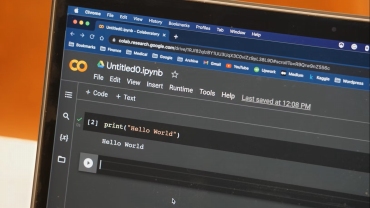
GPU(グラフィックカード)はNVIDIAやAMD Radeonなどがあります。必須ではないですが、機械学習を行うならGPU搭載モデルを検討した方がいいでしょう。
Pythonでプログラミングをしたり立ち上げていること自体はそれほどスペックは必要ありません。
ただし、機械学習をする場合には、高速に処理するためNVIDIA製の専用の演算回路(Tensorコア)をグラボを搭載しているモデルを導入するようにします。
必要なメモリは16GBが目安
メモリは複数のアプリケーションを起動するなら16GB以上あるとストレスなく使えます。システム開発などで複数のソフトを同時に立ち上げてタスクを処理するならメモリも多めの方が作業効率がよいです。また、C言語などで配列のときにメモリが使われます。
IDEで開発する場合には、最低限16GBは必須です。また、DDR4よりDDR5のほうが最新です。
ApacheやTomcatをコンピューターのローカルで実行環境を用意したりするなら、メモリは必要です。
SSDの容量は?

ストレージの容量は256GB以上はあった方がいいでしょう。できれば500GB以上あるとファイルの保存をするときに気にしなくてすみます。さらに1TBあれば大容量です。
種類はSSDまたはHDDがあり、ローカルのストレージにXAMPPを入れたりするならSSDを選びます。HDDよりもSSDの方がデータを読み書きするスピードは速いです。HDDはSSDがメインとして備わっている場合に、サブストレージとして使う方が利便性とコスパのバランスがよく。
予算で選ぶ
予算はプログラミング用パソコンを導入する上で重要。コスパがよい2~3万円のパソコンでプログラミングは、動作が遅いので使えません。10万円ぐらいを目安にするといいでしょう。20万円以上の高価格な方がパーツの性能高いので、処理速度の速いCPUと適切なメモリを積んでいるので動作が速く快適に開発ができます。
持ち運びではバッテリーを確認

プログラミングで適しているのはデスクトップパソコンですがノートPCを使っているプログラマも多いです。ノートパソコンなら、いつでもプログラミングができます。出先でもちょっとしたスクリプトが書けるのは効率的です。
そこで、持ち運びをするなら、バッテリー容量を確認してみてください。使用時間の長さは、1日中の開発であれば8時間以上は必要。
マルチモニターや大きな画面で開発していくのが一般的です。
でもノートパソコンでプログラミングをするプログラマがいるのは場所にしばられないというメリットがあるからです。また、指紋認証がある機能を選べばセキュリティに対応できます。
画面サイズは何インチ?

画面サイズはコードの視認性を考えた方が見やすく。そのため、ノートパソコンの画面は大きい方がおすすめ。一方で、画面が小さいメリットは、デスクに置いたときに省スペースなことです。
画面が大きいとちょっと重くなりますがコードが見やすい方がプログラミングが楽です。
どうしてもコードが長くなってしまう場合にはある程度、全体をのコードを見られるほうがコードリーディングしやすいからです。エラーを処理するには、見やすい表示がかかせません。
そのため、プログラムのコードが見やすいことも考えると最低限でも13インチあるとよいです。
14インチだと横幅がおよそ30cm~36cmでA4よりもすこし大きいぐらいです。
メーカーの機種によっても幅は変わってきます。
ぴったりなノートパソコンのサイズは14インチですが15インチより大きくなると持ち運びが時間がかかります。
自宅で使うのみであれば、17インチ以上あると作業範囲が広がって、開発効率がよくなるでしょう。
OSを選ぶポイント

OSとプログラミング言語は関係があります。PHPやPythonであればWindowsでもMacでも開発できます。作業環境を整えられるソフトがあるかが、OS選びの重要なポイントになるでしょう。
MacやLinuxには最初からPythonがプリインストールされていますが、最新の環境を構築する必要があるため同じです。
ベテランのエンジニアではWindows以外のOSを利用する方も多いです。OSによってもツールが違うので言語を学んだときの環境によって直感的に作業できるかどうか、ということに関係してくるでしょう。そのため、これからプログラミングを学ぶという条件で、OSに対応する開発環境があれば基本的にどちらのOSでも使えます。ただし、Chrome OSのようにChromebookで開発するのは、Win・Macに比べるとあまりメリットがないように感じます。
OSはWindowsとMac

プログラミングでOSはWindowsとMacはどちらのパソコンでも使えます。
あえて選ぶなら、どちらかというと開発環境が多いWindowsがおすすめ。
Windowsのメリット
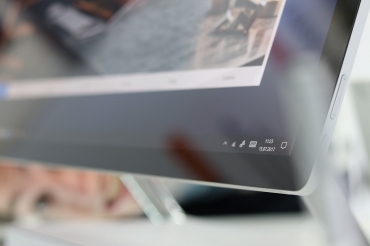
Windowsのノートパソコンのメリットは価格です。
種類が多いため選べる選択肢が多いです。
PythonやPHPはXAMPPなどインストールしやすくローカルの環境でも学ぶことができます。
また、2in1のコンバーチブルタイプで使いたいときには、Windowsが選びやすいでしょう。タッチパネルのディスプレイでタブレットモードができる製品は持ち運びで便利。
Macbookを選ぶメリット
Apple Macbookを選ぶメリットはSwiftやiOSのiPhoneアプリが開発しやすいです。また、MacにLinuxをインストールできます。Linuxを入れてGUIだけでなくCUI操作を勉強するのにもよいです。
Macの場合にはWindowsをインストールして両方のOSを使えます。
※逆にwindowsのパソコンにmacのOSを入れることはできません。
MacでプログラミングをするならMacbook proがよいです。起動が速く立ち上げてすぐにプログラミングできます。
13インチなら軽量で価格としては15万円以内で買えます。16インチだと30万円ぐらいになりますが、画面が広く作業性に優れています。そのため、「持ち運ぶかどうか」でノートPCの大きさを検討してみてください。ただし、WindowsとMacでは使えるソフトウェアが違うので、その点だけ注意です。
プログラミングにぴったりなノートパソコンおすすめ
Lenovo(レノボ) ThinkPad X13 Gen 6

レノボのノートパソコンでLenovo ThinkPad X13で、OSはWindows 11 Home 64bitです。
ディスプレイは13.3インチで、解像度がWUXGAのIPS液晶を搭載しています。重さは約968g~なので、持ち運びでプログラミングしたい方にぴったり。
スペックはカスタマイズが可能で、CPUはAMD Ryzen™ AI 5 PRO 340またはAI 7 PRO 350。オンボードメモリー16~32 GB LPDDR5X-8533MT/s 、ストレージは256 GB~1TB SSD (M.2 2280 PCIe-NVMe Gen4 TLC OPAL対応)を搭載しています。また、グラフィックは内蔵型グラフィックスです。
インターフェイスは、HDMI・USB 3.2 Gen1・Thunderbolt 4やWi-Fi7に対応。指紋センサーはカスタマイズで搭載できます。また、カバー素材は+¥0で、アルミニウム製に変更可能です。
スペック
- 製品番号:21RMCTO1WWJP2
- 本体カラー:ブラック
- 保証:1年間
これから始める初心者の方にぴったり
これからプログラミングを始める初心者の方にぴったりな性能です。CPUが最大4.80GHzありメモリーが16GBあります。
Microsoft Surface Laptop 7 / ZHG-00020

Microsoft(マイクロソフト)製のSurface Laptop 7でノートパソコンのモデルで、マウスがセットになっています。スタイリッシュなデザインで軽いので外出先で使用したい場合におすすめです。
15インチで解像度は(2496 X 1664)です。タッチディスプレイの使用になっていて、10点マルチタッチで操作できます。
CPUは Snapdragon X Eliteプロセッサー、メモリは16GB 、ストレージの容量は256GBです。MS Officeを搭載しています。
デザインが気に入っていたらいつもパソコンを持ち運びたくなるものです。重さが1.66 gで、外出先でプログラミングでデバッグを行うプログラマにおすすめです。高性能ではないので、負荷がかかるプログラムには向いていません。
Microsoft Pluton
Microsoft Plutonでコードの整合性を確保し、暗号化キーを保護するセキュリティシステム
HP Pavilion Aero 13-bg / AIエンジンを内蔵

HPノートパソコン Pavilion Aeroは、コンパクトで持ち運びがしやすいモバイルノートです。軽量なのが特徴でモバイル性が高く、約990 gで持ち運びに便利。バッテリーは最大で11時間30分まで使用できます。
画面サイズは13.3インチで高解像度なWUXGA、IPSディスプレイを搭載しています。CPUはAIエンジンを内蔵したAMD Ryzen 5 8640U ~ Ryzen 7 8840U モバイルプロセッサー、メモリが16GB、ストレージは512GB ~ 1TB SSDです。
汎用性の高いコストパフォーマンスに優れたスペックで、Ryzen i7ならプログラミングでも使いやすく開発の作業にぴったり。
通信機能がWi-Fi 6Eで、安定性が高く高速通信に対応しています。速いワイヤレスを使いたい方は注目の製品です。
小型化されていても350kgfの試験がされていて、頑丈な筐体です。
1Kg以下のモバイルノート
以前のモデルよりさらに軽くなっていて、1Kg以下(約 990g)の軽量なモバイルノートPC
MacBook Pro 16インチ M4
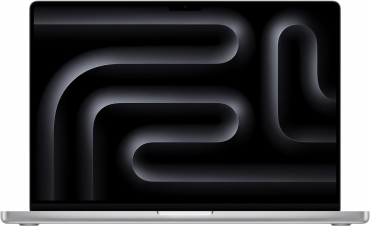
人気メーカーのAppleのノートパソコンで、MacBook Proで16インチのモデルです。Apple M4 Proまたは Maxのチップを搭載しています。
RAW現像でも快適な最大14コアまたは16コアのプロセッサーと、高速化されたユニファイドメモリを備えたGPUが特徴です。
メモリが24~128GBでストレージは512GB~SSDの仕様になっています。※スペックには様々な種類が選べるようで注意です。
16インチの大画面のディスプレイを搭載しているモデルで、表示が広いのが魅力。サイズアップをして動画編集や写真編集などクリエイティブにおすすめのノートパソコンです。
広色域のLiquid Retina XDRを搭載しています。輝度が最大1,600nitで明るく、広い色域で写真などを表示できます。
バッテリーは最大で13時間の駆動が可能で、一日中の屋外での撮影にも対応できます。PC本体の筐体は耐久性のある品質で、外出先の利用に適しています。
動作がもたつくことなく、快適に使えるスペックです。(Appleは好きなメーカーですが、他と比べて上級者が使う高額な価格帯といえるでしょう。)
見た目がおしゃれでプログラマもよく使っています。仮想環境を作れたり、UNIX系でという理由もあるでしょう。この製品の大きな特徴はMacOSということでしょう。プログラミングの経験が複数の方が使っていることが多いです。
スペック
- メーカー:Apple
- 入力端子:Thunderbolt 5ポート 、HDMIポートなど
- 重さ:2.14kg(M4 Pro)~2.15kg(M4 Max)
選ぶポイント:
プログラミング用にもぴったり
- 14コアCPUと20コアGPUを内蔵
Lenovo ThinkPad 14インチ モバイルノート

Lenovo (レノボ)ThinkPad E14 Gen 5はスタンダードで使いやすいレノボのモバイルノートです。
14インチの IPS液晶ディスプレイです。画面の表面は非光沢の仕様になっています。
CPUは第13世代のIntel Core™ i5-13500H プロセッサーまたはCore™ i7やCore™ i3を選択が可能です。(CPUの種類はいくつかあります。)メモリは、8GB ~ 16GB DDR4で、ストレージの容量は256GB / 512GB / 1TBいずれかのSSD M.2 PCIe-NVMeを搭載しています。
カスタマイズが可能なモデルもあり、メモリは最大24GBまで増設できます。グラフィックは内蔵型のIntel® UHD グラフィックスを搭載しています。
初期導入OSがWindows 11 Home(またはPro) 64bitのモデルも選べます。軽量で重さは約1.41kg、サイズは約 313x219.3x18mmです。
リーズナブルで比較的コスパがよいのも魅力です。
選ぶポイント:
特徴:外出先で使えるバッテリー
- バッテリーは最大で約15.4時間を実現していて長時間の使用が可能
WindowsのノートパソコンではThinkPadがおすすめです。
プログラマのまつもとゆきひろさんも使っているようです。(※Ruby言語の開発者の方です。)
ThinkPadがおすすめの理由はキーボード。タイピングしやすい事と、トラックポイントを使えることがメリットです。トラックポイントはマウスの代わりに動かすことができます。キーボード操作でコードの中を自由にポインタの移動ができるので快適です。
【Copilot+ PC】富士通 FMV WU1-K1 14インチワイド WUXGA

富士通 LIFEBOOK FMV WU1-K1は、14インチワイドWUXGA (1920×1200)の液晶ディスプレイです。重さが約868gで持ち運びにぴったり。無線通信はWi-Fi 7に対応しています。
CPUはIntel Core Ultra 7 256Vまたは、Ultra 7 258Vです。メインメモリは16~32GB、SSDは約256GB~約2TBまでカスタマイズが可能です。
Copilot+ PCで、AI処理の生産性の高い業務が快適です。
Thunderbolt 4 USB4を搭載
- 入力端子はHDMI出力、Thunderbolt 4 USB4(Gen3 USB Power Delivery対応、DisplayPort Alt Mode対応)、USB Type-A 3.2などを備えているので、周辺機器を接続するのに便利。
Dell ノートパソコン Inspiron 16 / 16GB

使いやすいデザインで定番のパソコンメーカー、Dell(デル)のノートパソコンです。16インチの大きめ画面で作業性のよいInspiron 16 5645です。コードの全体像を把握しながらプログラムを組みたいときにぴったり。
ディスプレイは見やすい非光沢(アンチグレア)、解像度はFHD+(1920x1200)です。また、頻繁に使うタッチパッドも広くて使いやすいです。
CPUはAMD Ryzen 7 8840U(コア:8/L2キャッシュ:8MB/L3キャッシュ:16MB/最大:5.1GHz)、メモリーは16GB(8GBx2)DDR5 5600MT/s、ストレージは1TB M.2 PCIe NVMe SSDを搭載しています。
Wi-Fi 6Eに対応していてクラウドストレージを使うプログラマにもおすすめ。
コスパがよいノートパソコンで、2025年06月21日14:53の時点で154,800 円です。※スペックが変わってないかご確認ください。
選ぶポイント:
便利なサイズ
- 16インチでプログラムを作成しやすいサイズ感
ASUS Vivobook 17 X1704VA / 広い画面

ASUS Vivobook 17 X1704VAは、2024年発売のノートパソコンです。画面サイズは、17.4インチで解像度はフルHDのディスプレイを備えています。視認性が高く広い画面で作業をしたいプログラマーにおすすめです。
スペックは第13世代のIntel Core i5-1335U(最大4.6 GHz)、メモリが16GB DDR4-3200、ストレージはSSD 1TB NVMe/M.2です。
バッテリーの駆動時間は約9.5時間で、充電は約2.9時間です。持ち運びできるバッテリー容量です。
オフィス付きで、Microsoft OfficeでVBAでちょっとした繰り返し作業の効率化する場合にも便利。
選ぶポイント:
ディスプレイが大画面で高い解像度
- ディスプレイが17.3インチの大画面で、プログラミング時に全体のコードが把握しやすい。
プログラミング向けデスクトップPCおすすめ
マウスコンピューター デスクトップPC RTX 4060 GPU搭載 Core i7-14700KF

デスクトップPCの製品もご紹介します。ノートパソコンではないですが、プログラミング向けにもぴったりで、ノートとの違いは拡張性の高さが魅力です。物理的に内部に空きのスロットがあれば、ストレージを拡張したいときには差し込めば増設できます。
マウスコンピューター GPU搭載モデルです。
DAIVシリーズはクリエイター向けで、ハイスペックなモデルでは、CGの制作など高負荷でも快適に動作するモデルが多いです。動画の編集やゲームなどもできる性能です。
CPUは第14世代のIntel® Core™ i7-14700KF プロセッサー(最大周波数 5.6 GHz)、GPUはAI技術に対応しているグラフィックスでGeForce RTX™ 4060、メモリが32GB (16GB×2 DDR5-5600) 、ストレージはM.2 SSD 1TB (NVMe)を搭載しています。
カスタマイズをすれば、HDD(ハードディスク)を増やすこともできますし、耐久性を考慮するならSSDを追加も可能です。ご紹介した他のパソコンと比べると、ハイスペックなグラフィックボードのRTX4000シリーズが魅力です。
インターフェイスはHDMI・DisplayPort、USB Type-A・USB Type-Cが利用できます。
BTOでカスタマイズできる
BTOパソコンで、必要な分だけメモリやストレージの容量を増設ができます。メモリは最初は32GBですが最大で128GBまで増やせませす。仮想環境でプログラミングをする場合にはカスタマイズをして注文できます。またストレージの構成も変えられるので、AIなど画像処理まで行うなら保存する領域が多いほうがよいです。
プログラミング用パソコンに関するよくある質問
プログラミング用パソコンで、こんな質問ありそうという内容をQ&A形式でまとめました。質問は受け付けていませんが、製品選びで役立ちそうなことを回答しています。
どのようなパソコンがプログラミングに適している?
必要になる環境はプログラミング言語によって違ってきます。開発するツールを調査して推奨スペック以上を使用が大切でしょう。また、5万円以下のモデルではCPUの世代が古い場合もあるので、処理能力を求めるなら少なくとも5万円~10万円を目安にした方が快適な製品が選びやすいでしょう。
ディスプレイは光沢のあるグレアタイプと、非光沢なタイプがあるので、反射が気になる方は光沢がない方が見やすいでしょう。
プログラミングのスクール用で使いたい場合
プログラミングスクール に聞くのがよいです。というのも、プログラミングがPHPのようにサーバー上で動作をして、ローカル環境を使わないのであれば高性能なスペックのPCではなくても使えます。
もし、オンラインのスクールやセミナーで学ぶのであれば、Webカメラやマイクを内蔵しているパソコンだと便利です。
プログラミングのコードは大画面サイズのノートPCがいい?
大きめのノートPCを使うべき理由は、一度に表示できる情報が増えてコードの視認性がよくなるためです。また、エディタや開発ツールなども同時に表示をしたい場合もあるでしょう。ツール間で作業を切り替えるときなども、小さな画面よりも大きな画面のほうが快適です。一方で、コンパクトなノートパソコンが便利なケースとしては、カフェで作業するような持ち運びをしたい場合です。モバイルの用途であれば長時間駆動するタイプがおすすめです。
ゲーム開発の場合には、メインで使うソフトウェアに合わせてパソコンを選択します。そのため、どのようなプラットフォームでリリースするか検討してから、ソフトを知っておく必要があります。例えば、Unityを使う可能性があるのであれば、動作環境を把握してGPUを搭載しているパソコンを選択するようにします。(参考:Unity)
コードの入力で使いたいキーボードがある?
コードの入力で使いたいキーボードがあるなら、デスクトップパソコンの方が自由に選ぶことができます。
たとえばプログラマに人気の製品としてはHHKBなどがあります。ノートパソコンでも外付けキーボードをのせて使う方もいるので、ノートパソコンがデメリットということではないでしょう。15.6インチならキーピッチも狭すぎるということは少ないです。また、携帯性を求めるならノートPCは便利です。ただし、タブレットで移動中に開発は効率的ではありません。
おわりに
プログラミングパソコンの製品をラインナップをして一覧で解説しました。画面が大きめだと見やすいため、作業をスムーズにして効率が上がります。特にノートパソコンでは小さいディスプレイだとデバッガも見ずらいです。大きなプロジェクトを手掛けるプログラマーなら15インチ以上がおすすめです。一方で、いろいろな場所で使いたいときには軽量なモバイルノートは便利です。
開発用のPCでは低スペックだとIDE(統合開発環境)がもたつくこともあります。メモリは8GB以上は必要です。
AIで使用するならGPUは必要です。機械学習やAIを実行するのであれば、それなりのGPUが必要になってくるでしょう。
しかし、プログラミングだけなら、高性能なグラフィックカードは不要でゲーミングPCを検討するのは価格が高額になってしまうので避けたほうがいいでしょう。また、ノートパソコンでなくても良い場合には、デスクトップもよいです。大きめのGPUやディスプレイを選ぶことができるからです。
使いやすいパソコンがあればプログラミングも効率的に進められて快適です。
プログラミングをPCで独学で勉強したい場合にはネットのオンラインサービスを活用するのもありです。【WEBCAMP】![]() のように、スクールなら、わからないことを聞ける環境があるため、目的の通りに開発できるよう。
のように、スクールなら、わからないことを聞ける環境があるため、目的の通りに開発できるよう。
プログラミング関連
ディープ ラーニングや自然言語処理などに適したフルタワーPCをご紹介...
プログラミング学習用ノートPC
オンライン授業 パソコン
ビジネス向けノートパソコン
プログラマー用キーボード
動画編集のデスクトップPC
ラズパイでロボットを作る
▲記事のトップへ「プログラミング向けパソコン」


